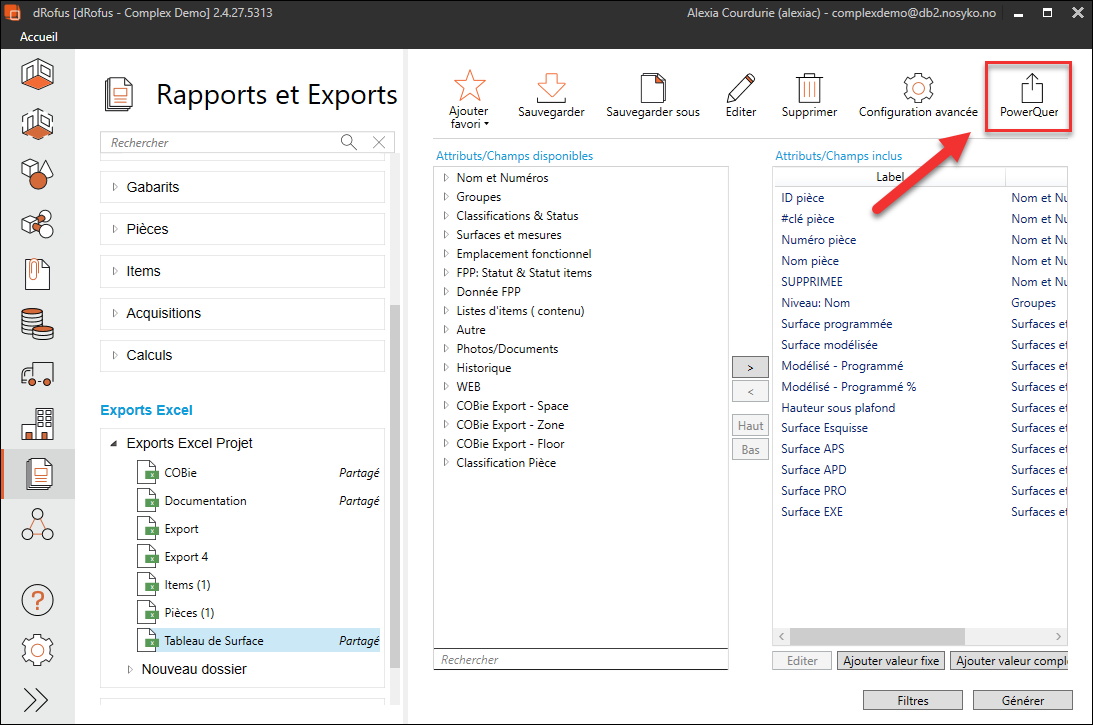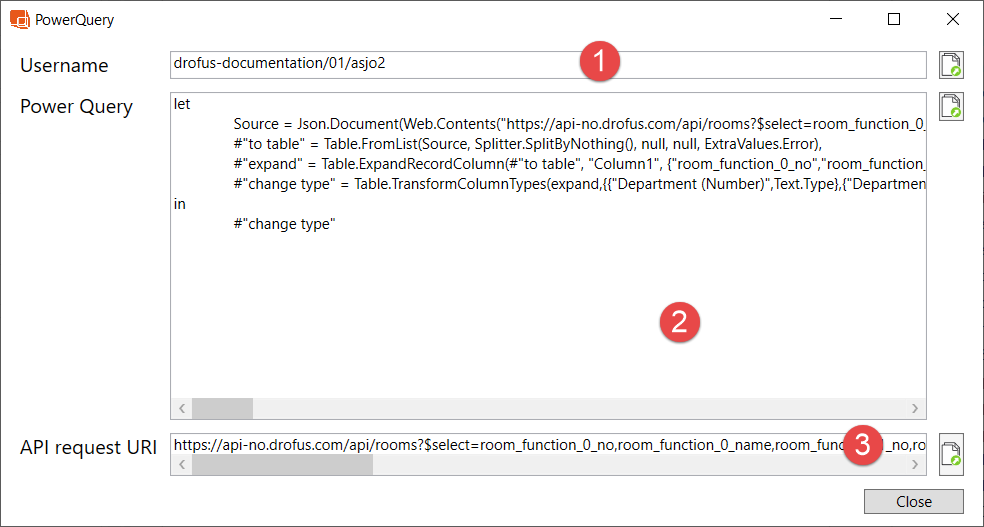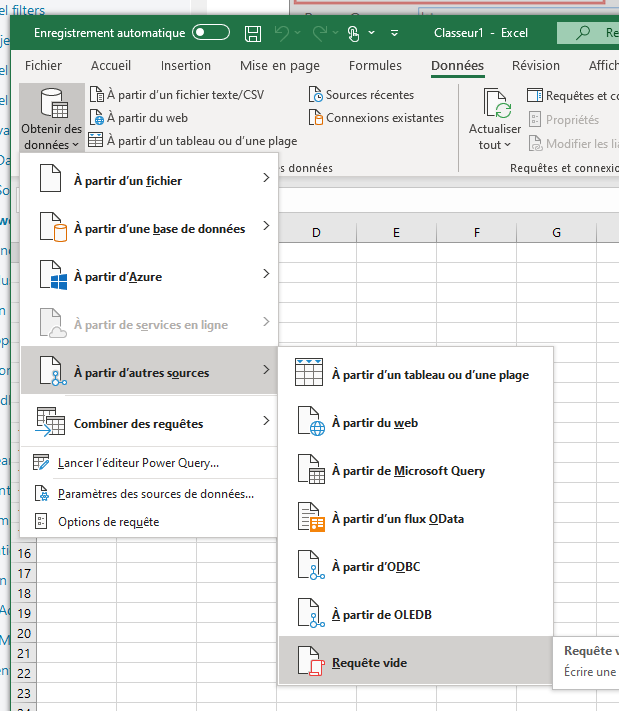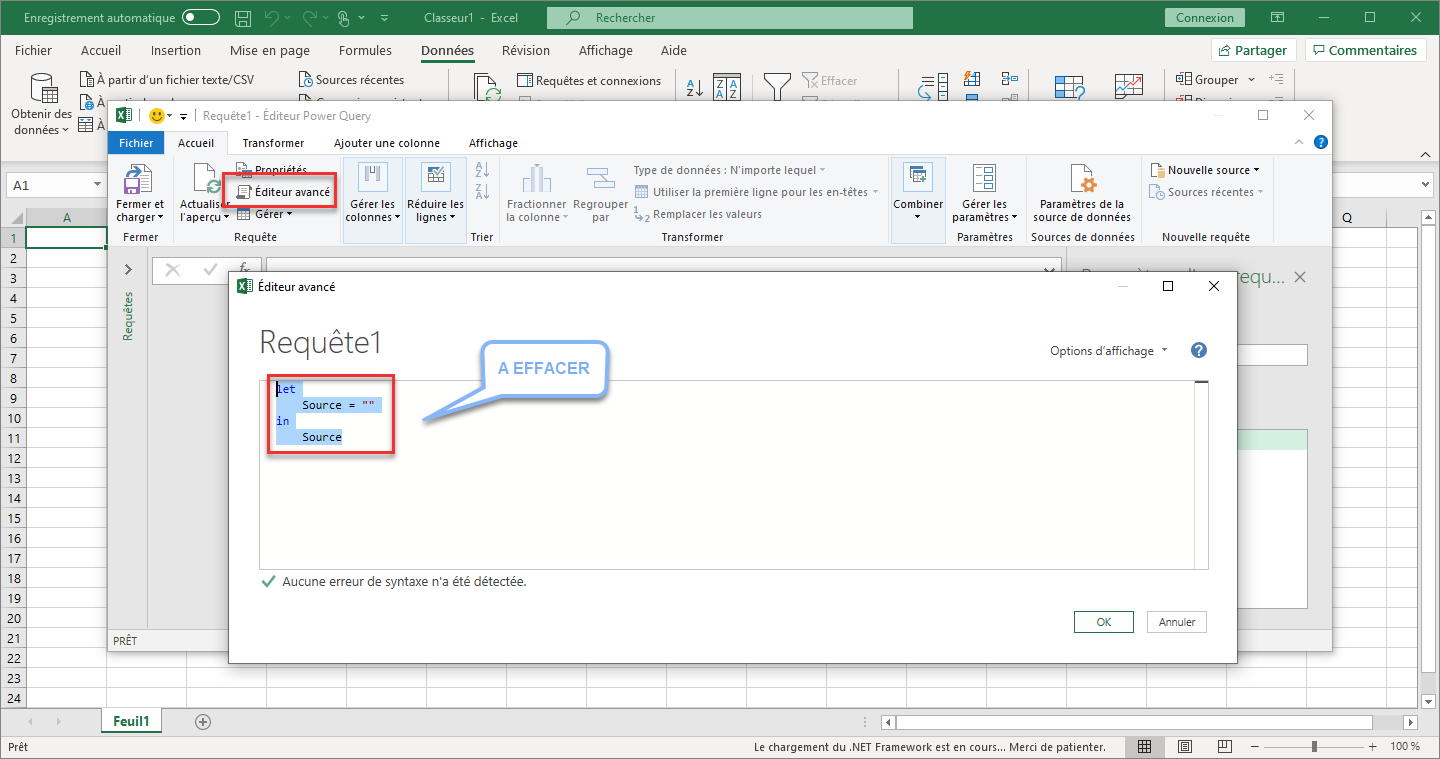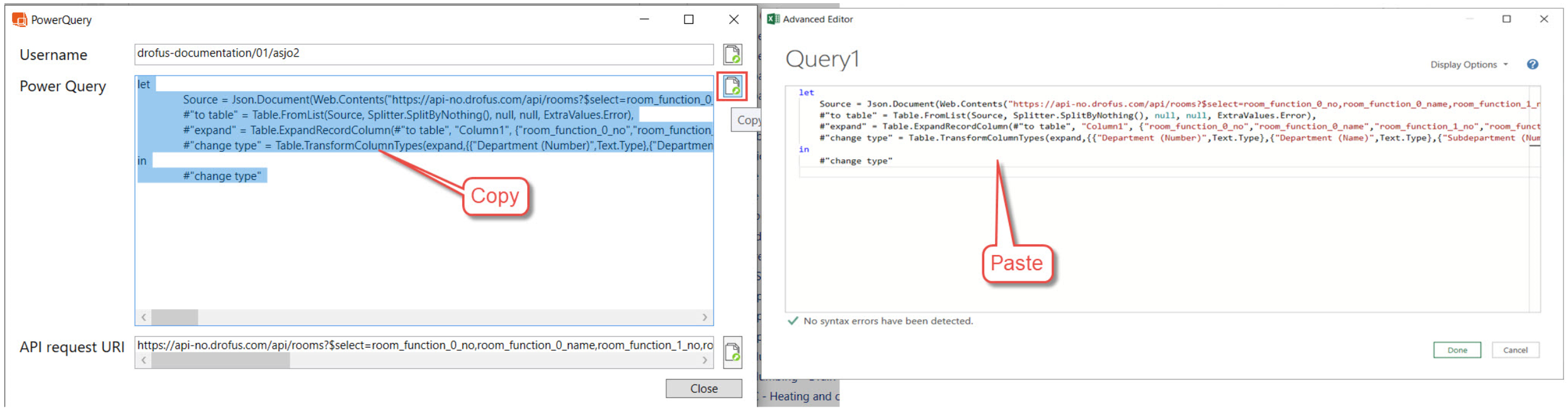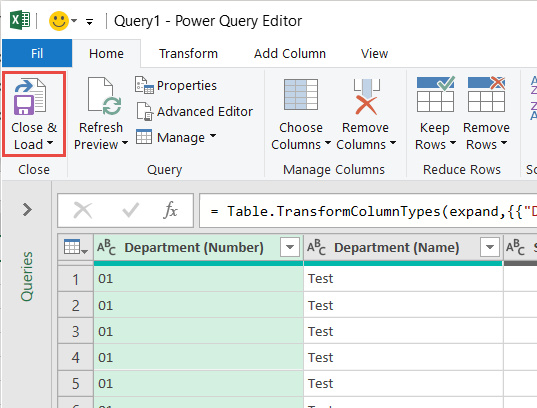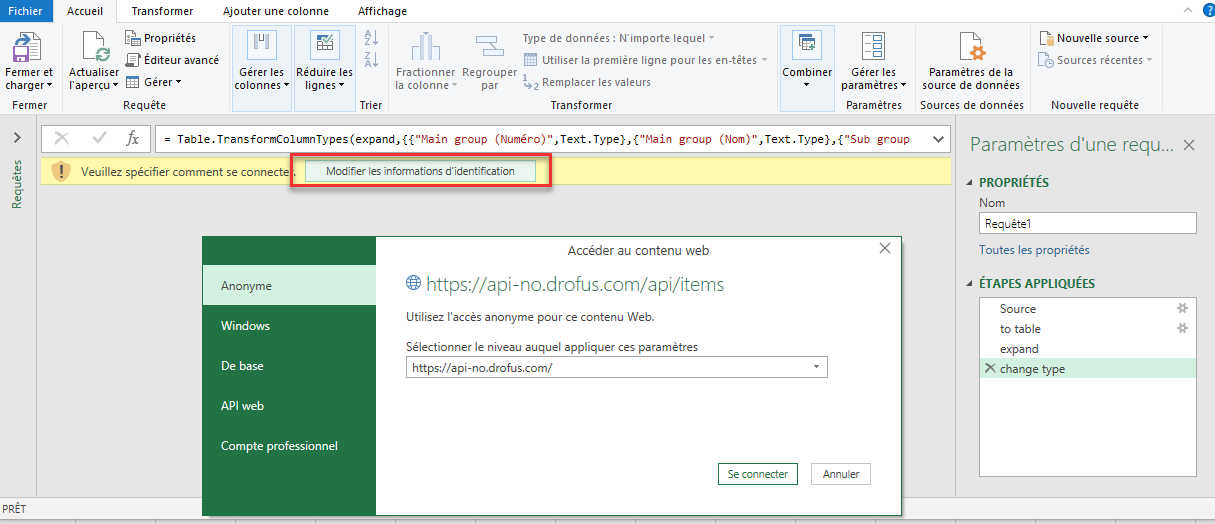Power Query.
dRofus supporte l'utilisation de Power Query qui permet aux utilisateurs d'importer, de mettre à jour et de remodeler les données de manière transparente à partir d'Excel. L'utilisation de Power Query peut réduire la nécessité de télécharger des modèles Excel dans dRofus car vous pourrez désormais mettre à jour votre feuille de calcul Excel directement à partir d'Excel.
Power Query peut être utilisé à partir d'une large gamme de produits Microsoft. Dans cette page, nous allons nous concentrer sur la façon de l'utiliser avec Excel. Pour en savoir plus sur Power Query, cliquez ici ; https://docs.microsoft.com/en-us/power-query/
Les exportations intégrées dans Excel ne sont pas toutes compatibles avec Powe Query. Les exportations suivantes sont actuellement prises en charge ;
- Items
- Occurrences
- Gabarits
- Fonctions de pièces
- Pièces
- Produits
Vous pouvez voir une icône PowerQuery dans le coin supérieur droit pour les exports qui sont pris en charge.
Mise en place de Power Query entre dRofus et Excel
Il y a quelques étapes à suivre pour créer un Excel que vous pouvez mettre à jour ;
- Créer une requête dans dRofus pour l'utiliser dans Excel
- Ouvrez Excel et insérez la requête créée par dRofus
- Références/Login
1. Créer une requête dans dRofus pour l'utiliser dans Excel
Dans cet exemple, nous utiliserons les exports de pièces pour créer notre export. Cliquez sur l'export Pièces et sélectionnez les champs que vous souhaitez inclure dans votre export. Dans l'image ci-dessous, nous avons inclus un mélange de champs Propriétés et FPP. Sélectionnez ensuite PowerQuery dans le coin supérieur droit de la fenêtre de détail de l'exportation.
Lorsque vous sélectionnez PowerQuery, un nouveau dialogue s'ouvre avec toutes les informations nécessaires à la création de notre export Excel.
- Votre nom d'utilisateur pour vous authentifier lors de la mise à jour de la feuille de calcul Excel. Dans ce cas, votre nom d'utilisateur est une combinaison de base de données/ID du projet/nom d'utilisateur.
- La requête que nous allons utiliser pour importer/mettre à jour les données de dRofus vers Excel. La requête changera en fonction des champs que vous avez inclus dans l'exportation.
- L'URI de la requête API - à utiliser dans d'autres applications qui ne supportent pas PowerQuery. La requête changera en fonction des champs que vous avez inclus dans l'export.
2. Ouvrez Excel et insérez la requête créée par dRofus
Dans Excel, allez à Données → Obtenir des données → A partir d'autres sources → Requêtes vides :
Vous allez maintenant ouvrir le Power Query Editor. Allez à la page d'accueil → Requête → Éditeur Avancé et supprimez tout le contenu de la requête ;
Nous allons maintenant copier la requête créée par dRofus et la coller dans la requête vide. Sélectionnez tout le texte dans le champ Power Query de dRofus et collez-le dans la requête vierge dans Excel et appuyez sur Done
Après le traitement de la requête, vous verrez que les colonnes ont été configurées dans Excel. Choisissez Fermer et Charger pour charger les données dans votre feuille Excel.
3. Références/Login
La première fois que vous vous connectez à une source de données à partir d'Excel, il vous sera demandé comment vous connecter et insérer vos identifiants dans Modifier les informations d'identification;
Sélectionnez Modifier les informations d'identification et sélectionnez "de base". Insérez vos justificatifs d'identité comme dans l'exemple ci-dessous ;
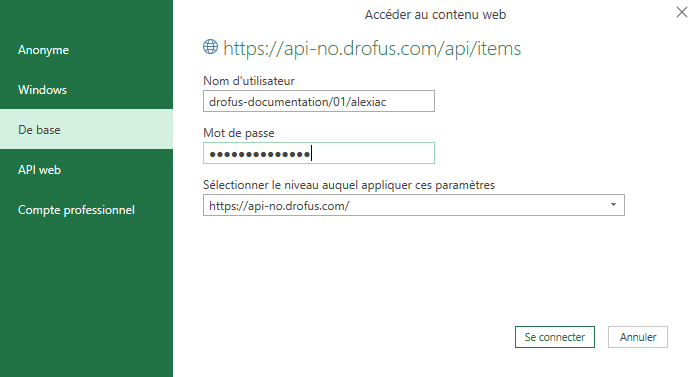
- Le nom d'utilisateur est une combinaison de base de données/identification du projet/nom d'utilisateur personnel. La combinaison correcte peut être trouvée dans la boîte de dialogue PowerQuery de dRofus ;
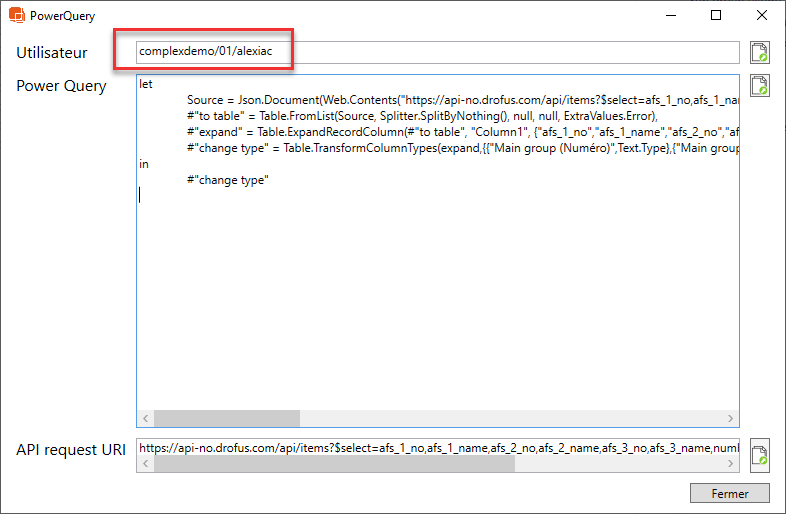
Copiez et collez dans le champ Nom d'utilisateur dans Excel. - Le mot de passe est votre mot de passe habituel de dRofus
L'authentification PowerQuery est enregistrée sur votre ordinateur, donc si vous envoyez un Excel avec Power Query à d'autres personnes, elles doivent insérer leurs propres identifiants pour pouvoir interroger dRofus.
Soyez le premier à aimer ça
.png)